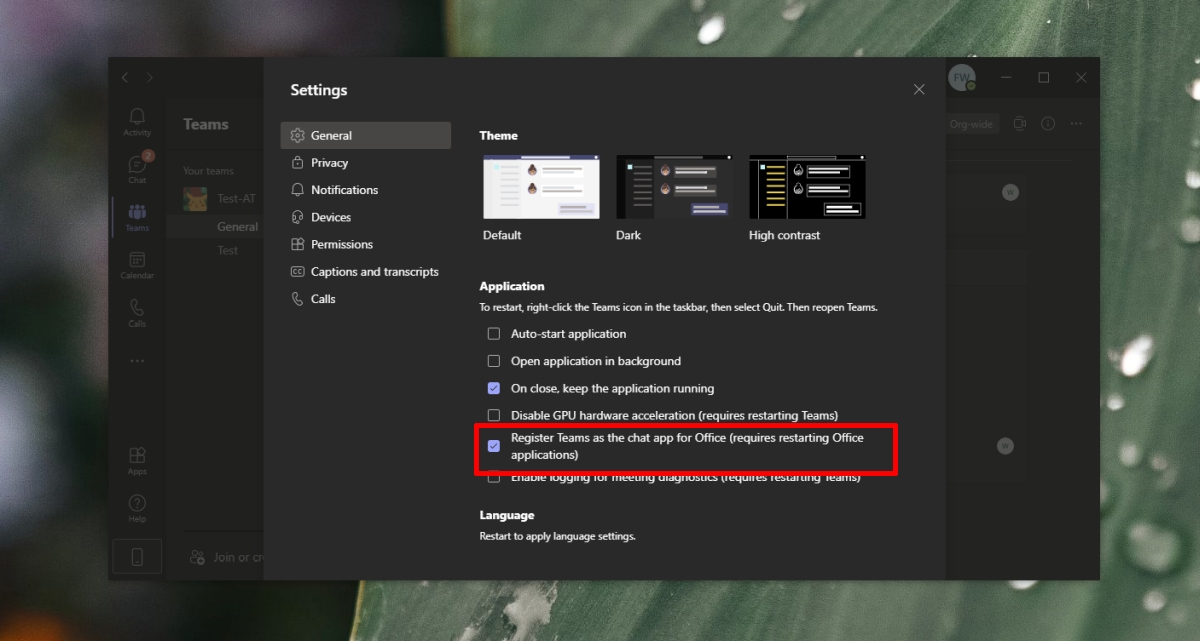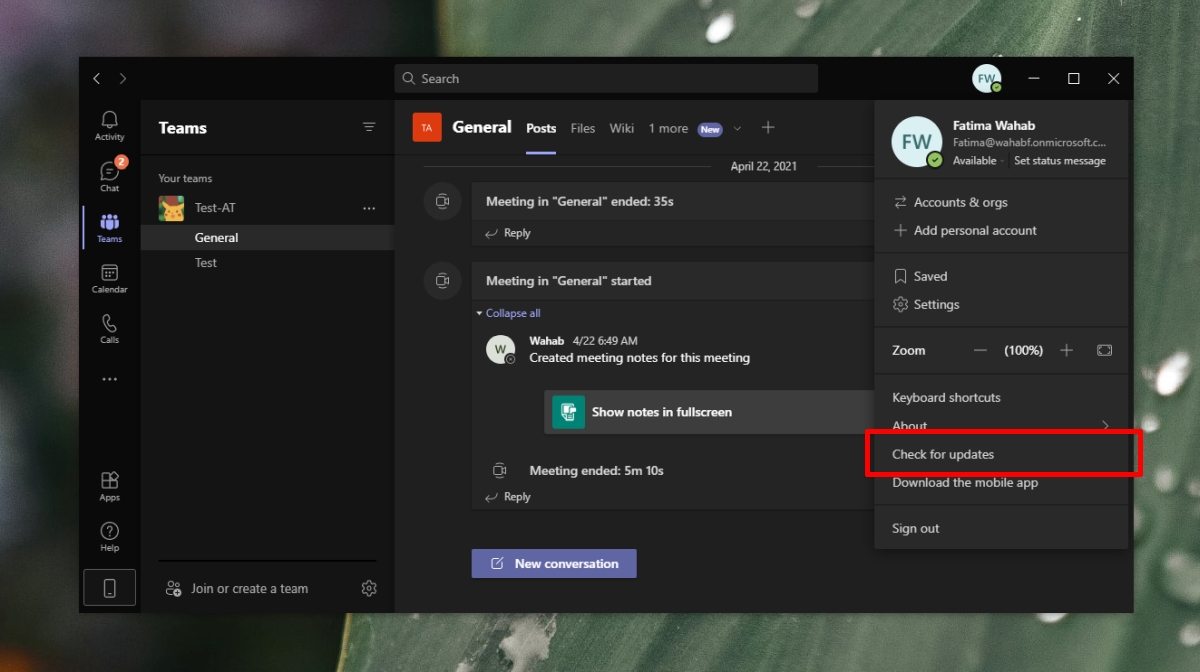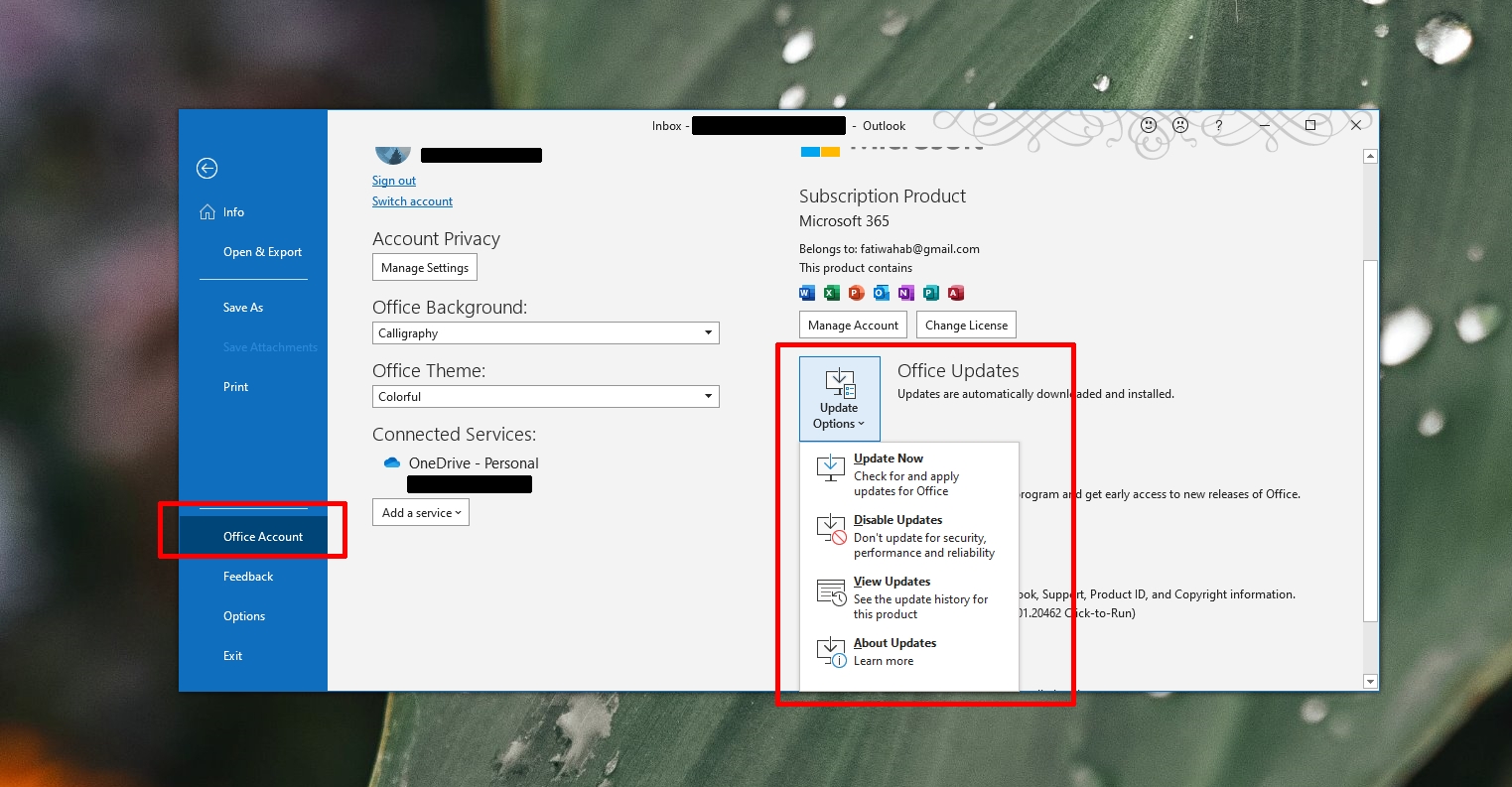Microsoft Teams peut être réduit dans la barre d’état système après s’être connecté. Lorsque vous recevez un nouveau message, un appel ou vous avez été mentionné par quelqu’un , vous recevrez une notification toast et un badge sera ajouté à l’icône Microsoft Teams dans la barre d’état système.
Microsoft Teams n’est pas intrusif; si vous souhaitez l’exécuter en arrière-plan, vous serez averti de la nouvelle activité mais votre écran ne sera pas pris en charge par l’application.
Fix Microsoft Teams continue d’apparaître à l’écran
Si vous utilisez Microsoft Teams en arrière-plan ou s’il a été réduit dans la barre d’état système, mais qu’il continue à apparaître au hasard, ce n’est pas un comportement normal. L’application peut apparaître en cas de nouvelle activité ou sans raison apparente.
Désactiver Microsoft Teams comme outil de chat par défaut
Microsoft Teams peut apparaître car une application Microsoft 365 tente peut-être de l’utiliser. Normalement, il s’agit de l’application Outlook et cela se produit parce que Microsoft Teams est défini comme l’outil de discussion par défaut pour elle.
- Ouvrez Microsoft Teams.
- Cliquez sur votre photo de profil en haut à droite et sélectionnez Paramètres dans le menu.
- Accédez à l’ onglet Général
- Décochez l’option “Enregistrer les équipes en tant qu’application de chat pour Office”.
- Fermez toutes les applications Microsoft 365 et rouvrez-les.
- Redémarrez Microsoft Teams.
Mettre à jour Microsoft Teams
mises à jour Microsoft Teams silencieusement, mais l’application doit redémarrer pour installer la mise à jour.
- Ouvrez Microsoft Teams.
- Cliquez sur votre photo de profil en haut à droite et sélectionnez Rechercher des mises à jour.
- Autoriser la mise à jour de l’application et redémarrer Microsoft Teams.
Mettre à jour Outlook sur Windows 10
Microsoft Teams fonctionne avec Outlook et propose un plug-in dédié ce qui signifie que des problèmes avec Outlook peuvent entraîner des problèmes avec Microsoft Teams. Essayez de mettre à jour Outlook.
- Ouvrez Outlook.
- Cliquez sur Fichier et sélectionnez Compte Office dans la colonne de gauche.
- Cliquez sur Options de mise à jour et sélectionnez Mettre à jour maintenant
- Autoriser le téléchargement et l’installation de la mise à jour.
- Redémarrez votre système.
Conclusion
Microsoft Teams ne dérangera pas les utilisateurs une fois mis en arrière-plan. La seule exception est lorsque vous recevez un appel. Une petite fenêtre apparaît dans le coin inférieur droit, mais elle ne prend pas le contrôle de l’écran. L’application qui apparaît à l’écran et au premier plan n’est pas un comportement normal pour elle. Si tout le reste échoue, vous pouvez essayer de désinstaller et de réinstaller Microsoft Teams. Elle peut être désinstallée comme n’importe quelle autre application, mais si elle ne se désinstalle pas, essayez ces méthodes à la place . Il est facile de l’installer à nouveau.